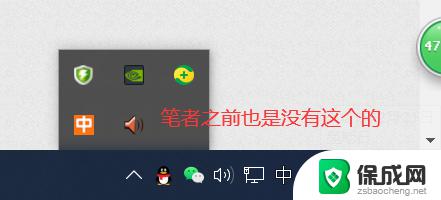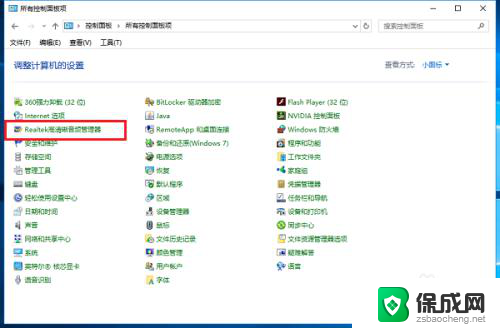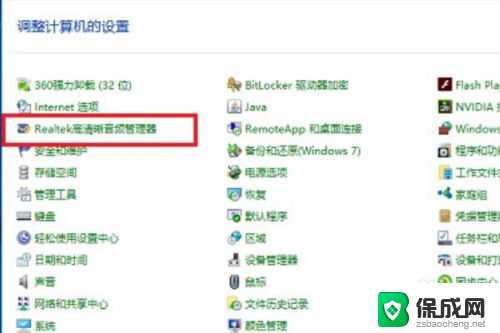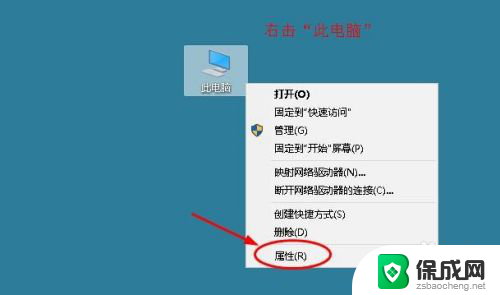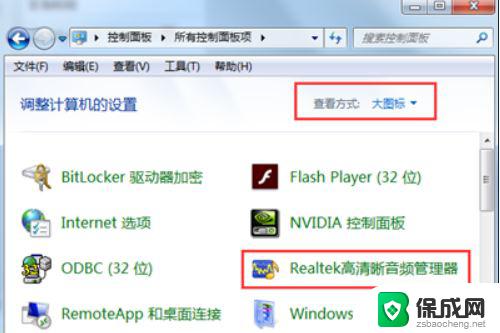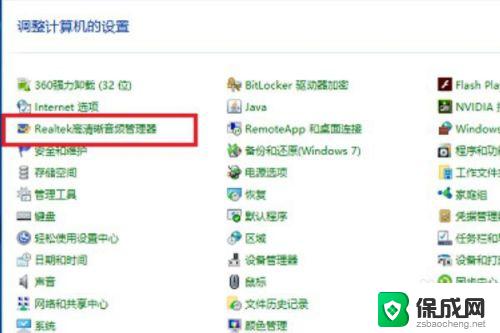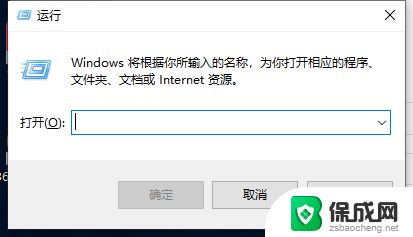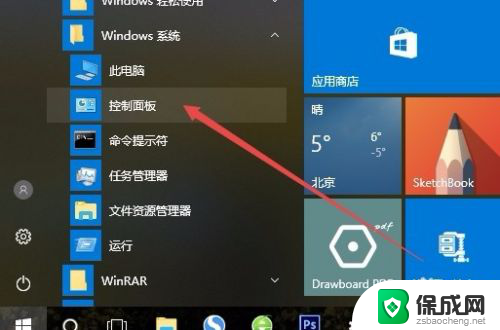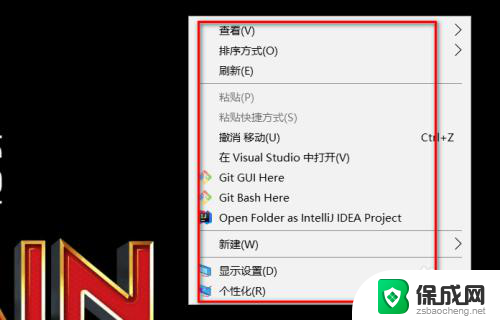windows10找不到高清晰音频管理器 Win10控制面板中没有Realtek高清晰音频设置
windows10找不到高清晰音频管理器,在Windows10中,很多用户发现他们找不到高清晰音频管理器,而控制面板中也没有Realtek高清晰音频设置的选项,这个问题对于那些希望调整音频设置以获得更好音质的用户来说,无疑是个令人困惑的难题。幸运的是你并不是唯一一个遇到这个问题的人。在本文中我们将探讨这个问题的原因,并提供一些解决方案,帮助你找回音频管理器以及Realtek高清晰音频设置。
操作方法:
1.windows10找不到高清晰音频管理器解决方法
Win10系统控制面板中没有Realtek高清晰音频管理器。
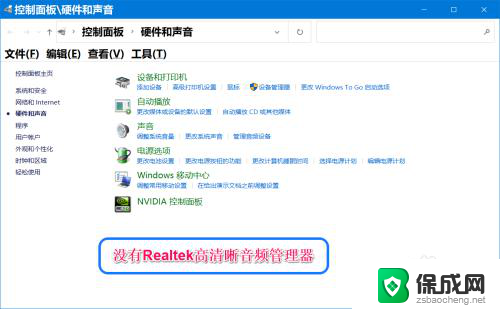
2.第一步:使用DOS命令修复系统。
右键点击系统桌面左下角的【开始】,在开始菜单中点击【命令提示符(管理员)】;

3.复制 sfc /scannow 命令到管理员命令提示符窗口中,按下键盘上的回车键。待其运行完成;
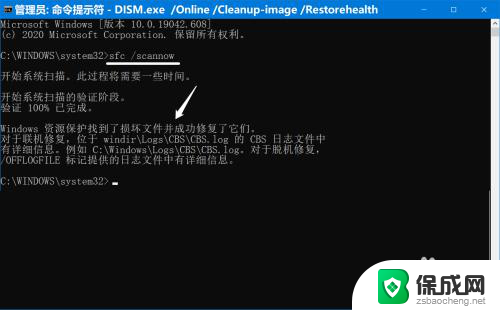
4.第二步:使用 DISM.exe /Online /Cleanup-image /Restorehealth 命令,把系统映像文件中与官方文件不相同的文件还原成官方系统的源文件。
如果通过第一步操作后,控制面板中还是没有Realtek高清晰音频管理器,则复制 DISM.exe /Online /Cleanup-image /Restorehealth 到管理器命令提示符窗口中,按下键盘上的回车键。待其运行完成,显示:
[==========================100.0%==========================] 还原操作已成功完成。
操作成功完成。
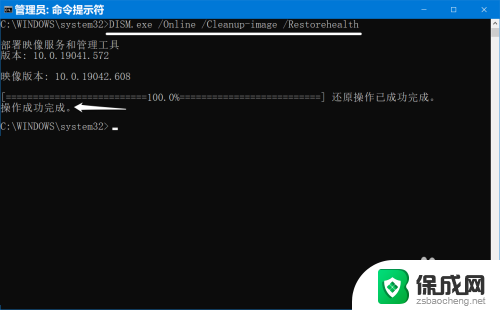
5.第三步:重新启动系统盘中的RtlUpd64.exe文件。
如果进行上述两步操作后,控制面板中仍未添加 Realtek高清晰音频管理器,则再按如下方法操作。
在【运行】对话框中输入:C:\Program Files\Realtek\Audio\HDA,点击确定或按下键盘上的回车键;
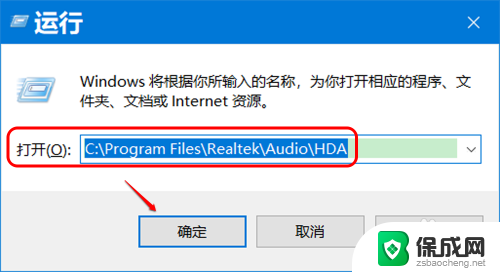
6.此时会打开 HDA 文件夹窗口,我们找到并左键双击 RtlUpd64.exe 文件,在弹出的 用户账户控制 对话框中点击:是,待其运行完成;
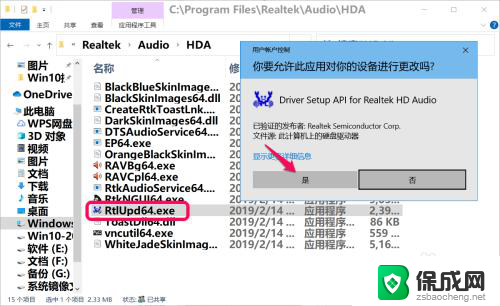
7.进入控制面板,我们可以看到已添加了 Realtek高清晰音频管理器。
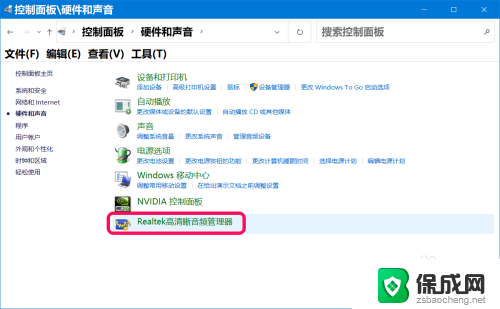
8.如果通过上述操作,控制面板中还是没有 Realtek高清晰音频管理器,请考虑重新安装系统。
以上即:windows10找不到高清晰音频管理器的解决方法,供朋友们参考。
以上是关于在Windows 10中找不到高清晰度音频管理器的全部内容,如果您也遇到了同样的问题,可以按照本文提供的方法进行解决。